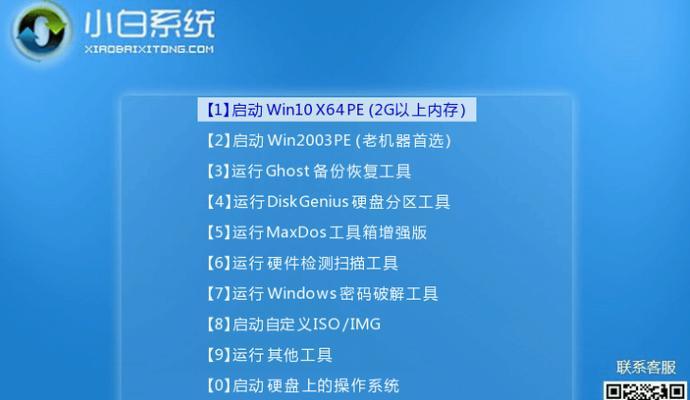随着科技的进步,固态硬盘(SSD)作为一种新型存储设备,已经取代传统机械硬盘成为了许多用户的首选。然而,对于初次接触固态硬盘的用户来说,安装和调试可能会是一个挑战。本文将以固态硬盘安装调试教程为主题,帮助读者了解如何正确安装和调试固态硬盘,让您的电脑性能得到提升。
准备工作:确认硬件兼容性
在开始安装固态硬盘之前,首先需要确保您的电脑主板支持固态硬盘,并且有空余的SATA接口。否则,您可能需要购买一个适配器或者考虑其他解决方案。
购买适合的固态硬盘
在市场上,有许多不同类型和规格的固态硬盘可供选择。根据您的需求和预算,选择一个合适的固态硬盘,并确保其容量和性能满足您的要求。
备份数据:保护重要文件
在安装固态硬盘之前,建议您先备份重要的文件和数据。虽然安装固态硬盘通常不会影响原有数据,但预防胜于治疗,确保您的数据安全始终是一个明智的选择。
断电并拆除旧硬盘
在拆卸旧硬盘之前,确保您已经关闭电脑并断开电源。仔细拆除旧硬盘,并记住每个连接线的位置,以便在安装固态硬盘时能正确连接。
安装固态硬盘:插入并固定
将固态硬盘插入SATA接口,并使用螺丝固定在硬盘托架上。确保固态硬盘与托架紧密连接,避免晃动和松动,这有助于保护硬盘和避免不必要的损坏。
连接电源和数据线
将电源线和数据线分别连接到固态硬盘。确保连接牢固,避免出现接触不良或松动的情况。将另一端的数据线连接到主板上的SATA接口。
开机并进入BIOS设置
重新连接电源并开机。在电脑启动过程中,根据您的主板品牌和型号,按下相应的按键进入BIOS设置界面。在BIOS设置中,找到存储设备选项,并确保固态硬盘被检测到。
调整启动顺序:选择固态硬盘
在BIOS设置中,找到启动选项,并将固态硬盘设为首选启动设备。这样,在电脑启动时,系统会首先读取固态硬盘中的操作系统,以提升启动速度和整体性能。
格式化和分区
完成上述步骤后,您的电脑已经能够识别固态硬盘了。但在开始使用之前,建议您对固态硬盘进行格式化和分区,以便更好地管理存储空间并提高性能。
安装操作系统和驱动程序
现在,您可以开始安装操作系统和所需的驱动程序了。根据您的个人喜好和需求,选择适合的操作系统版本,并确保安装过程中选择固态硬盘作为安装目标。
更新固件和驱动程序
在安装完操作系统和驱动程序之后,建议您访问固态硬盘制造商的官方网站,下载并安装最新的固件和驱动程序。这样可以确保固态硬盘的稳定性和性能得到最佳优化。
优化系统设置:开启AHCI模式
为了充分发挥固态硬盘的性能,建议您在操作系统中将SATA模式设置为AHCI模式。这个设置可以在操作系统的设备管理器中找到,并且可以显著提升固态硬盘的读写速度。
进行性能测试
安装和调试完成后,您可以使用一些第三方软件来测试固态硬盘的性能。这些软件可以帮助您评估固态硬盘的读写速度、延迟等指标,并确保其工作正常。
定期维护和优化
为了保持固态硬盘的良好状态和最佳性能,建议您定期进行维护和优化。这包括清理临时文件、定期更新固件和驱动程序、避免频繁写入等。
通过本文的固态硬盘安装调试教程,您应该已经掌握了正确安装和调试固态硬盘的方法。记住,在操作过程中要谨慎并按照指导进行操作,以确保安全和成功地完成安装。固态硬盘将为您的电脑带来更快的启动速度和更高的性能,让您享受到更流畅的计算体验。